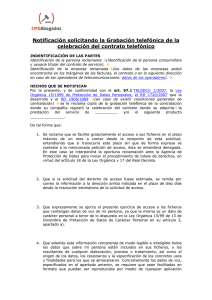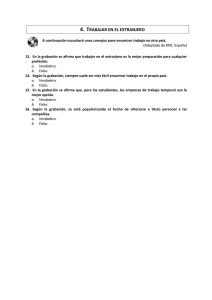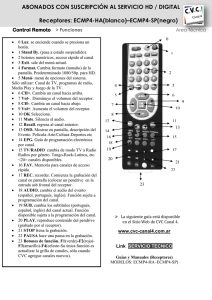Manual de Uso Logger
Anuncio
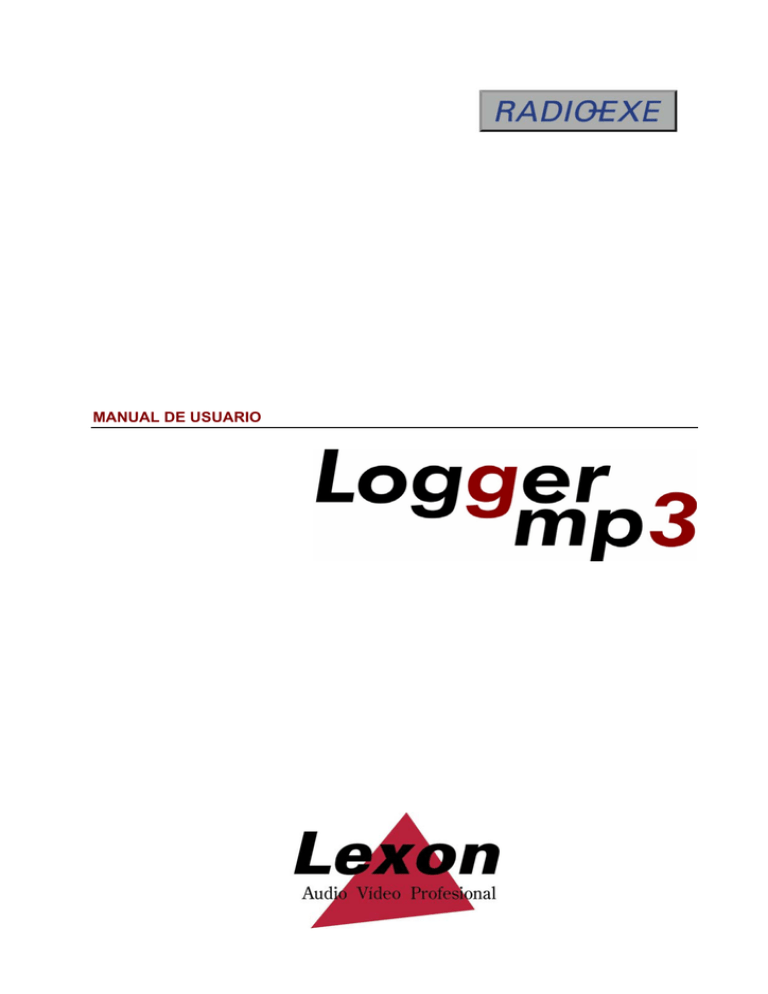
MANUAL DE USUARIO 1. INTRODUCCION El programa Logger, permite la grabación de audio las 24 horas del día de los diferentes canales de audio que tenga activados, pudiéndose seleccionar en cada canal: El modo, la calidad, el tiempo de grabación y el tamaño del fichero. Para tal fin, el sistema trabaja diversos modelos de tarjeta convencionales, tipo Sound Blaster, montadas sobre una plataforma PC Bajo un entorno operativo Windows 2000 o Windows Xp. El tipo de fichero de sonido grabado, es en formato mp3. Hay diferentes formas de grabar con Logger, pudiendo escoger para cada canal la forma más adecuada en cada momento: manualmente, grabar siempre, y grabación por nivel de señal de entrada. La capacidad máxima de almacenamiento del equipo dependerá del tamaño del disco ó discos duros del sistema y de la calidad seleccionada para la grabación de audio. El rendimiento del procesador, va a depender del tipo de ordenador (memoria RAM y procesador), y del factor de compresión utilizado para la grabación. Cuanto más alto sea el factor de compresión, el ordenador necesitará más recursos para su cálculo. El factor de rendimiento, no está directamente relacionado con la calidad de grabación; el rendimiento va a depender de la relación entre la frecuencia de muestreo y el bitrate, es decir, del factor de conversión. La calidad de grabación, incide directamente con la capacidad de disco necesaria para la grabación de los ficheros de sonido. El audio se graba generando una serie de ficheros consecutivos. La longitud de estos ficheros es configurable por el usuario. Por defecto esta longitud es de 1 minuto. De esta forma, transcurrido un minuto de grabación, el usuario ya puede disponer del fichero de audio para su audición. Para la reproducción del audio grabado se dispone de un Player con herramientas de búsqueda avanzadas, que permiten seleccionar el canal y determinar la fecha y hora que interesa reproducir. Podemos reproducir y grabar al mismo tiempo, con la misma tarjeta de sonido. Esta operación puede realizarse desde cualquier PC que esté en el entorno de red del grabador y disponga de la correspondiente licencia de reproducción. La tarjeta de audio necesaria para esta reproducción será del tipo compatible SoundBlaster. Logger 2 [Aspecto general del Logger] Aspecto general de la ventana en modo de grabación. Aspecto general de la ventana de reproducción. Logger 3 2. BARRA DE HERRAMIENTAS DEL LOGGER La primera vez que ejecutamos el programa Logger, aparece solamente la barra de herramientas del programa. En esta ventana, tenemos el acceso a la configuración del programa, y el cambio al modo reproductor. Barra de herramientas. Programación de la grabación. Configuración general. Niveles de entrada de grabación. Información de la versión del programa. Salida del programa. Logger 4 [Programación de la grabación] Al pulsar este botón, entramos en la ventana de programación de los canales de grabación. En esta ventana, configuramos todos los parámetros del canal, o canales de grabación. 1. Nombre canal 2. Nuevo 3. Cambio 4. Borrar 5. Guardar 6. Activar detener 7. Información del canal 8. Canal físico 1. Nombre: Nombre de los canales que se han creado en la ventana de programación. Nos muestra también el estado en que se encuentra el canal de grabación. 2. Nuevo: Con este botón, generamos un nuevo canal de grabación. 3. Cambio: Modificación de un canal existente. Marcando primero el canal que queremos modificar, y después el botón de Modificar, se abre la ventana para modificar la configuración del canal. Al modificar la calidad de grabación, debemos borrar los ficheros antiguos, o crear un nuevo directorio de grabación. 4. Borrar: Eliminación del canal que se encuentra marcado. Para eliminar cualquier canal, marcar primero el canal que se desea eliminar, y pinchar sobre el botón Eliminar. 5. Guardar: Este botón queda iluminado en negrita, cuando se ha realizado un cambio en un canal. Pinchar sobre este botón para guardar los cambios. Logger 5 6. Activar / detener: Pulsando el botón Activar, se activa el canal que está marcado en la ventana Nombre. Aparece el canal de grabación con todos los controles de grabación. El botón de detener, se utiliza para cerrar la ventana del grabador. 7. Información del canal: En esta ventana se muestra la información de la configuración del canal. 8. Canal físico: En esta ventana se configura o se muestra la información, del canal físico asociado al canal de grabación. Cualquier canal de grabación se puede asociar a cualquier canal físico de la tarjeta, o tarjetas, de sonido. Podemos tener dos canales de grabación, asociados a un mismo canal físico; en este caso, podremos activar el canal de grabación, siempre que el canal físico de la tarjeta, no esté ocupado por el otro canal de grabación. También podemos tener dos canales de grabación en mono, asociados a los canales derecho e izquierdo de la tarjeta de sonido. En este caso, podemos activar los dos canales de grabación siempre que estén configurados con la misma frecuencia de muestreo. Al entrar por primera vez en la ventana de programación de los canales de grabación, no nos aparece ningún canal configurado. Debemos entrar en la opción añadir, y configurar todos los parámetros del canal. En cada canal, podemos configurar: Nombre del canal. Calidad de sonido (frecuencia, bitrate, mono/estéreo). Directorio de destino de grabación. Habilitar el borrado de ficheros, configurando la capacidad. Duración de los ficheros. En cada canal, configuramos también el modo de grabación. Esta configuración es para el inicio de la grabación de cada canal: Grabar siempre. Grabar manualmente. Grabar por nivel. Grabar por TCP/IP. (No disponible en ver. 1.0). Grabar por contacto (GPI). (No disponible en ver. 1.0). Grabar por temporizador. (No disponible en ver. 1.0). A continuación se muestra las opciones de configuración de un canal de grabación: Logger 6 1. Nombre 2. Configuración del audio 3. Directorio de grabación 4. Borrado de ficheros 6. Duración 5. Tamaño 7. Información Adicional 1. Nombre: Nombre lógico del canal de grabación. Es el nombre en que aparecerá la descripción en el canal de grabación. 2. Configuración del audio: Configuración de la calidad de sonido que se va a grabar en este canal. Se configura el tipo de grabación mono o estéreo, y la calidad de la grabación con la frecuencia de muestreo, y el bitrate o en modo lineal (Wave). El modo de grabación mono o estéreo, va asociado a la configuración del canal físico de la tarjeta de sonido. Como se verá más adelante, para poder configurar dos canales en modo mono, hay que configurar el canal físico de la tarjeta en modo dual. De esta forma, asociaremos a este canal, el canal físico izquierdo, o derecho, de la tarjeta de sonido instalada en nuestro ordenador. Para el modo estéreo, el comportamiento es igual en modo dual que en compatible windows. 3. Directorio de grabación: Configuración de la carpeta o directorio donde se va a realizar la grabación de los ficheros de sonido, de este canal. A través del botón explorar, podemos seleccionar el directorio de destino de grabación. 4. Borrado de ficheros: En este apartado, se selecciona la capacidad que se quiere grabar del canal seleccionado. Si no se selecciona la casilla, el programa Logger, no borrará ningún fichero de sonido grabado en el disco duro; en esta situación, el programa grabará tantos ficheros de sonido como espacio haya en el disco. Cuando el disco de grabación esté completamente lleno, la grabación se parará por falta de espacio en el disco. Seleccionando la casilla, el programa borrará los ficheros de sonido anteriores a la fecha seleccionada en el menú desplegable. El usuario puede seleccionar borrar los ficheros de sonido, con un rango de 0,5 días, hasta 1 año. 5. Tamaño: Configuración del tamaño del fichero de grabación. En el ejemplo anterior, el programa Logger grabará ficheros consecutivos de un minuto de duración. 6. Duración: En esta ventana desplegable podemos configurar el periodo de tiempo de almacenamiento, ya sea seleccionando o escribiéndolo en él, durante el cual queremos que el Logger guarde ficheros. Logger 7 7. Información Adicional: Pulsando sobre este icono aparecerá una gráfica orientativa de las relaciones Calidad/espacio de disco. Modos de Grabación: Seleccionando la pestaña de Modo inicio, configuramos el modo de grabación del canal. En la siguiente figura se observa el aspecto de esta ventana. Por defecto, el canal queda configurado como Grabar siempre. 1. Grabar siempre: Con esta configuración, el canal se encuentra siempre en grabación. Cuando se activa el canal, o se arranca el programa Logger, el canal inicia por sí solo la grabación. La grabación solo se puede detener cerrando el programa, o desactivando el canal desde la ventana de programación. 2. Grabar manualmente: El usuario inicia y detiene la grabación en cualquier momento, de una forma manual. 3. Grabar por nivel: El inicio de la grabación se produce cuando se supera un nivel de sonido programable, durante cierto tiempo. De la misma forma, la grabación se detiene Logger 8 cuando el nivel de sonido en la entrada de la tarjeta, es inferior a un nivel de sonido programable, durante cierto tiempo. En el siguiente ejemplo, se observa que el canal iniciará la grabación cuando el nivel de sonido supere el 80% de la señal de entrada. La grabación se realizará instantáneamente ya que el tiempo de espera es cero. De la misma forma, la grabación se detendrá cuando la señal de entrada de grabación sea inferior al 20% durante cinco segundos. Una vez realizadas todas las configuraciones, debemos asignar en la pantalla principal de la programación, el canal físico asociado al canal de grabación. En el caso de que el canal esté configurado en dual, asociaremos el canal izquierdo o derecho de la tarjeta de sonido. Logger 9 Tras realizar todas las configuraciones, hay que guardar los cambios. Pulsando sobre el botón Activar, aparece el canal de grabación con todos sus controles de grabación. [Configuración general] En este apartado, se configuran las opciones generales del programa Logger. Entrando en esta opción, se configura el modo de grabación de la tarjeta de sonido, las opciones de visualización y procesos, opciones del fichero de registro, y acciones sobre el tipo de licencia del Logger. En las opciones de configuración de la tarjeta de sonido, seleccionamos si la tarjeta va a grabar en modo dual, o bien en modo windows (compatible windows). En modo dual se graba el canal L y el R por separado, y en modo compatible Windows, si se graba en mono, realiza la suma de los dos canales. Esta configuración se realiza en el apartado Adquisición. Logger 10 [Niveles de entrada de grabación] Con esta opción, nos aparece una ventana donde podemos controlar todos los canales de audio físicos del ordenador. 1. Nombre de la tarjeta 2. Nivel de modulación 3. Estado 4. Acceso al nivel de entrada 5. Activación 1. Nombre de la tarjeta: Nombre de la tarjeta de sonido que se encuentra instalada en el ordenador. 2. Nivel de modulación: Este vúmetro, nos indica el nivel de entrada de grabación, en la tarjeta de sonido. La escala del vúmetro varía según la tarjeta de sonido utilizada para la grabación. El fondo de escala del vúmetro, indica la excursión máxima que permite la entrada de grabación de la tarjeta. Cuando tenemos iluminado todos los leds, se llega a la señal máxima que permite la entrada de grabación de la tarjeta de sonido, saturando la entrada de grabación. Para una buena grabación, debemos tener una modulación que ilumine hasta el valor +8 del vúmetro, consiguiendo no llegar a la saturación en prevención de posibles picos de sonido. 3. Estado: Cuando se ilumina el led, nos indica que el canal físico está siendo utilizado por un canal de grabación. Este led se ilumina cuando el canal está activo. En el ejemplo Logger 11 anterior, el canal izquierdo de la tarjeta de sonido, está siendo utilizado por un canal de grabación. El canal derecho, que en estos momentos tiene el led apagado, no está siendo utilizado por ningún canal de grabación. 4. Acceso al nivel de entrada: Con este botón, se accede al control de volumen de la tarjeta de sonido. En esta opción seleccionamos el canal que queremos grabar, y con la ayuda del vúmetro, ajustamos el nivel de entrada de grabación para que el audio grabado no esté saturado. En el siguiente ejemplo se observa que se graba la entrada Line In de la tarjeta de sonido. 5. Activación: Con este botón, se activa la tarjeta de sonido para ser utilizada para el programa Logger, o bien para el sistema operativo. Cuando aparece la palabra Windows, indica que la tarjeta se ha seleccionado para el uso del programa Logger. Si aparece la palabra Logger, la tarjeta se ha activado para el uso del sistema operativo y el programa Logger, no tiene control sobre ella; en este caso en el vúmetro se observa que no hay presencia de modulación. Si tenemos más de una tarjeta de sonido instalada en nuestro ordenador, este apartado muestra el estado de todas las tarjetas: Logger 12 [Información de la versión del programa] Esta opción nos da información de la versión del programa Logger, que se está ejecutando. Esta opción es útil para posteriores revisiones del programa. [Salida del programa] Pulsando sobre este botón, se cierra el programa Logger. Todos los canales que están activos, finalizan la grabación y se cierra el programa. 3. GRABADOR Logger 13 Cuando se activa un canal, aparece una ventana de grabación asociada al canal previamente configurado. En el grabador tenemos todos los controles de grabación, y para el control de la señal de entrada, tenemos un vúmetro que nos indica el nivel instantáneo de entrada, una forma de onda que nos muestra un breve histórico de la grabación, y una línea temporal que nos muestra la forma de onda de entrada en tiempo real. 1. Nombre del canal 3. Control de grabación 4. Información 2. Nivel de entrada 5. Forma de onda 1. Nombre del canal: Visualización del nombre de canal para su identificación. 2. Nivel de entrada: Control del nivel de grabación. Nivel de sonido en la entrada de la tarjeta. Con este vúmetro, podemos controlar el nivel de grabación, teniendo un control sobre la saturación de la tarjeta de sonido. 3. Control de grabación: Estos controles se utilizan cuando el canal se ha configurado para una grabación en manual. Con el botón REC iniciamos la grabación, y con el botón STOP, finalizamos la grabación. A través del botón REC, tenemos un control de si el canal está en grabación. Cuando el botón REC no está iluminado, el canal no está grabando. Cuando el botón REC está iluminado de una forma intermitente, el canal está grabando. En modo automático, estos botones están deshabilitados, y solo nos sirven para la verificación de grabación. 4. Información: En esta parte de la ventana, se muestra toda la información del canal. En modo texto, nos informa de todas las configuraciones del canal de grabación: mono / estéreo, frecuencia, bitrate, etc. 5. Forma de onda: Nos muestra dos tipos de forma de onda: forma de onda histórico, y forma de onda instantánea. La forma de onda instantánea es la que está pintada en blanco y aparece en la parte inferior (en pequeño). Esta forma de onda, nos muestra información del tipo de sonido que está entrando por la tarjeta de sonido, de forma instantánea. La forma de onda que se muestra en la parte superior, nos muestra el histórico del sonido que se ha ido grabando. Cuando esta forma de onda está en movimiento, nos indica que el Logger 14 canal está grabando. Cuando la forma de onda no tiene movimiento, el canal está en STOP, y no está grabando. 4. REPRODUCTOR Con el primer botón de la barra de herramientas del programa, accedemos al reproductor. Con el reproductor se escoge de una manera fácil el canal y intervalo temporal que se quiere consultar. En una ventana temporal, se muestran los ficheros encontrados en la búsqueda, y permite de una forma sencilla, acceder a un instante determinado de la grabación. 1. Controles de reproducción. .4. Zoom . 3. Búsqueda de ficheros 2. Canales. 5. Ventana temporal. 1. Controles de reproducción: Botones para el control de la reproducción. PLAY: Inicio de reproducción. STOP: Paro de reproducción. FW: Mueve el cursor de reproducción al fichero anterior. FF: Mueve el cursor de reproducción al fichero posterior. CARPETA: Selecciona el directorio donde va a buscar los ficheros para su reproducción. Pulsando sobre este botón, aparece la siguiente ventana, Logger 15 Pulsando sobre · · · , aparece una nueva ventana para la selección del directorio. La primera vez que se utiliza el reproductor, al no tener ningún directorio asociado, se abre esta ventana directamente. 2. Canales: Nos muestra los nombres de los canales que se han grabado en el directorio de destino. Esta ventana se utiliza para seleccionar el canal que queremos consultar o reproducir. 3. Búsqueda de ficheros: Estos tres botones, se utilizan para la búsqueda de los ficheros que queremos consultar. En el primer botón, configuramos el día y hora, del inicio de los ficheros que queremos consultar. Con el segundo botón, configuramos el día y hora del final de los ficheros. Debemos también seleccionar el canal, en la ventana 2 Canales. Tras configurar estos tres parámetros, se pulsa sobre el botón buscar. Aparece una ventana con la información del número de ficheros totales que han sido encontrados. En la ventana inferior, se muestra temporalmente los ficheros encontrados, y queda listo para la reproducción presionando el botón Play. 4. Zoom: Con este botón, podemos modificar la escala de la ventana temporal, para facilitar la visualización temporal de los ficheros encontrados. 5. Ventana temporal: Se muestran los ficheros encontrados en la búsqueda. Con un cursor de color amarillo, se indica lo que se está reproduciendo. Pasando el ratón por encima de la ventana temporal, se muestra la información del día y hora en que se encuentra. 6. EJEMPLO DE CONFIGURACION DE UN CANAL DE GRABACION Logger 16 Vamos a realizar un ejemplo de configuración de un canal de grabación, desde el primer instante que se ejecuta el programa Logger. Los datos que vamos a utilizar para el ejemplo son los siguientes: Nombre: CANAL 1. Configuración: Mono 44100 Hz 64.000 bps Capacidad: 1 día Directorio de destino: D:\rc_mp3 Modo inicio: Grabar por nivel, inicio 70% durante 0s. Paro 20% durante 8s. Asociar el canal derecho de la tarjeta física. Antes de configurar el canal de grabación, debemos configurar el modo de grabación de la tarjeta de sonido instalada en el ordenador. Presionar el botón Opcones . Como la grabación que queremos realizar es Mono, sobre un canal de la tarjeta, debemos seleccionar la opción Logger Dual. Para que los cambios tengan efecto, debemos rearrancar el programa Logger. En este instante, tenemos configurado la tarjeta de sonido, para poder grabar en modo dual. Vamos a realizar ahora la configuración del canal de grabación. Pulsar sobre la tecla Prog para entrar en la configuración del canal. Si es la primera vez que se entra en esta ventana, la lista de los canales aparece vacía. Logger 17 Presionar el botón Añadir, para insertar un nuevo canal, y configurar el nombre del canal, modo de grabación, directorio de destino, y capacidad de grabación. Nombre Modo Directorio destino Capacidad Información adicional Para configurar el directorio de destino, debemos tener previamente creado el directorio. Pulsando sobre el botón Directorio, aparece una nueva ventana para seleccionar el directorio destino. En el apartado Modo inicio, configuramos el modo de grabación por nivel, con los parámetros especificados anteriormente. Tras configurar estos parámetros, pulsamos sobre el botón Aceptar, y aparece la ventana principal de programación, donde configuramos el canal físico asociado a este canal. Logger 18 Nombre Guardar configuración. Canal físico Tras realizar todas las configuraciones hay que pulsar sobre Guardar canal. Antes de activar el canal, es mejor configurar la entrada de grabación. Para realizar esta operación, pulsamos el botón de audio . Primero hay que verificar que el último botón del vúmetro, tenga la palabra Windows. Si tiene la palabra Logger, hay que pulsar sobre el botón para que aparezca la palabra Windows. Con esta operación, activamos la tarjeta de sonido para que pueda ser utilizada por el programa Logger. Presionando el botón Mixer, se abre el control de sonido de la tarjeta de Logger 19 sonido, para seleccionar la entrada de sonido que queremos grabar. Configurar también, con la ayuda de los indicadores del vúmetro, el nivel de sonido óptimo para la grabación. Tras la configuración de la entrada de grabación, y los niveles, podemos pulsar el botón Activar, de la ventana de programación. Nos aparece el grabador asociado a este canal, y observamos que el led de control de grabación del canal derecho de la tarjeta de sonido, que se encuentra bajo el vúmetro, aparece iluminado, indicando que el canal físico está ocupado. Las líneas roja y verde que se muestran en el histórico de la forma de onda, indican el nivel de inicio y fin, respectivamente, de la grabación. 7. SOLUCIÓN DE PROBLEMAS 1. En el reproductor, al realizar un Play de los ficheros grabados, sale un error y se cierra el programa. - Se ha realizado una modificación en la frecuencia de muestreo, o del modo de grabación mono/estéreo, en el canal de grabación, y existen en un mismo directorio, ficheros de sonido con calidades diferentes. Borrar los ficheros de sonido del directorio de grabación. Al modificar la calidad de un canal de grabación, debemos eliminar todos los ficheros anteriormente grabados, o utilizar un nuevo directorio. 2. No hay entrada de señal de audio. El vúmetro no indica nivel de entrada de señal. Logger - Verificar que existe sonido, en la entrada de grabación de la tarjeta de sonido. - La tarjeta de sonido, no está seleccionada para el uso del programa Logger. Abrir el control de la señal de entrada con el botón Audio, y pulsar el último botón de la ventana del vúmetro para que aparezca el nombre de Windows. Realizando esta operación, se realiza una configuración para que el programa Logger, tenga el control de la tarjeta de sonido. 20 - La entrada de sonido de grabación, no está bien seleccionada, o el nivel de sonido es muy bajo. Abrir el control de señal de entrada con el botón Audio, y pulsar el botón Mixer, para configurar la entrada de grabación, y el nivel de sonido. 3. Tengo tarjeta de sonido instalada en el ordenador, pero al pulsar el botón de Audio, no sale el vúmetro, y aparece una ventana con el error “No se ha encontrado tarjetas de audio disponibles”. - La(s) tarjeta(s) de sonido, están configuradas para la utilización del sistema operativo, y se ha configurado el programa Logger, para que no muestre las tarjetas que no están asignadas al programa Logger. Pulsar el botón Opciones, y en la pestaña Rendimiento, no marcar la opción de “Mostrar sólo canales Logger”. Cerrar y volver a abrir el programa Logger. Tras esta operación, se abrirá la ventana Audio. 4. No puedo asignar dos canales mono de grabación, a una tarjeta de sonido. No puedo asignar los canales L y R, de una tarjeta de sonido, a dos canales mono de grabación. - Para realizar esta operación, hay que configurar la tarjeta de sonido, para que grabe en modo Dual. Pulsar sobre el botón Opciones, y en el apartado de Adquisición, seleccionar Logger Dual. Para guardar los cambios, cerrar y abrir de nuevo el programa Logger. Si la tarjeta de sonido está configurada en modo Compatible Windows, cuando asignamos un canal mono a la tarjeta de sonido, se graba la suma de los canales L y R, con lo que se encuentran los dos canales ocupados y no podemos asignar otro canal a la tarjeta de sonido. 8. APENDICE Fichero Readme.txt ------------------------------------------------------------------------El programa Logger desarrollado por del departamento de programación de Lexon, s.a. utiliza librerías que están subscritas a licencia GPL http://www.gnu.org/copyleft/gpl.html). Estas librerías son las siguientes: LAME_ENC.DLL Librería de codificación de audio en formato MPEG (sitio web htt://www.mp3dev.org). MPGLIB.DLL Librería de decodificación de audio en formato MPEG. ------------------------------------------------------------------------- Logger 21